So beheben Sie den 502 Bad Gateway-Fehler in WordPress
Veröffentlicht: 2019-07-17Ich weiß, dass es scheiße ist, aber hier bist du, also lass mich dir helfen, den Fehler 502 Bad Gateway auf deiner WordPress-Website zu beheben.
Fehler sind nicht nur für begeisterte Website-Besitzer ärgerlich, sondern sogar für erfahrene Techniker.
Dies führt zu einer schlechten Benutzererfahrung und kostet viel Zeit und potenzielle Einnahmeverluste aufgrund von Serverausfallzeiten, aber die Realität ist, dass Sie Systemstörungen und damit Fehler nie vollständig vermeiden können.
Der 502-Bad-Gateway-Fehler ist ein häufiger Fehler, nicht nur für Ihre Website oder WordPress-Websites, sondern sogar Google erlebt ihn alle paar Tage. Hoffe das tröstet dich irgendwie.
Was verursacht den Fehler 502 Bad Gateway?
Ein 502-Bad-Gateway-Fehler ist ein Fehler, den ein Browser anzeigt, wenn der Server einer Website, auf die Sie zugreifen, nicht auf eine Anfrage antwortet.
Da dies jedem Server da draußen passiert und Benutzer Websites von allen möglichen Browsern aus besuchen, ist es möglich, eine andere Variante des Fehlers zu sehen, hier sind typische Fehler, die ausgegeben werden können;
- 502 Bad Gateway
- Fehler 502
- HTTP-502
- Das ist ein Fehler
- 502 Proxy-Fehler
- 502 Dienst vorübergehend überlastet
- Ein leerer weißer Bildschirm
- Temporärer Fehler (502)
- HTTP-Fehler 502 – Bad Gateway
- 502 Serverfehler: Der Server hat einen temporären Fehler festgestellt und konnte Ihre Anfrage nicht abschließen
- Bad Gateway: Der Proxy-Server hat eine ungültige Antwort von einem Upstream-Server erhalten
Was auch immer der Fehler ist, der Browser greift auf den Upstream-Server oder den Proxy-Server zu, aber irgendwie werden ihre Anforderungen nicht erfüllt.
Jetzt, da Sie wissen, was es ist, wird es einfacher sein, es zu beheben. Wir werden eine Reihe von Methoden untersuchen, die Ihnen helfen sollten, Ihre Website zum Laufen zu bringen.
Verschiedene Methoden, um den 502 Bad Gateway Error in WordPress zu beheben
1. Website neu laden/aktualisieren
Beginnen Sie mit dem natürlichsten, was Sie tun können, bei der Datenübertragung zwischen Ihrem Browser und dem Server kann alles passieren, eine Aktualisierung kann den Fehler beheben.
2. Überprüfen Sie Ihre Website in einem anderen Browser oder an einem anderen Ort
Wenn eine Aktualisierung nicht funktioniert, wechseln Sie den Browser und prüfen Sie, ob Sie denselben Fehler erhalten. Sie können auch versuchen, von einem anderen Standort aus auf die Website zuzugreifen. Am einfachsten ist dies über einen Proxy-Dienst möglich – viele davon sind kostenlos online.
Wenn Ihre Website in einem anderen Browser oder Standort einwandfrei geladen wird, liegt das Problem bei Ihrem Browser. Schritt drei sollte dabei helfen. Andernfalls ist es Zeit, technisch zu werden.
3. Löschen Sie Ihren Browser-Cache/Cookies/Verlauf
Wenn eine Website an anderen Stellen einwandfrei funktioniert, bietet Ihr Browser möglicherweise eine ältere Version der gespeicherten Website an. Setzen Sie einfach Ihren Cache zurück, und es sollte Ihnen gut gehen.
Wenn diese grundlegenden Schritte den Fehler 502 Bad Gateway nicht behoben haben, ist es an der Zeit, nach anderen zugrunde liegenden Ursachen zu suchen.
4. Untersuchen Sie den Server und die DNS-Probleme
Woher weißt du, ob es der Server ist? Beginnen Sie wieder mit einem einfachen Ping des Servers – mehrere Online-Tools helfen Ihnen dabei, aber ich werde einen altmodischen Trick anwenden, um von Ihrem Terminal aus zu pingen.
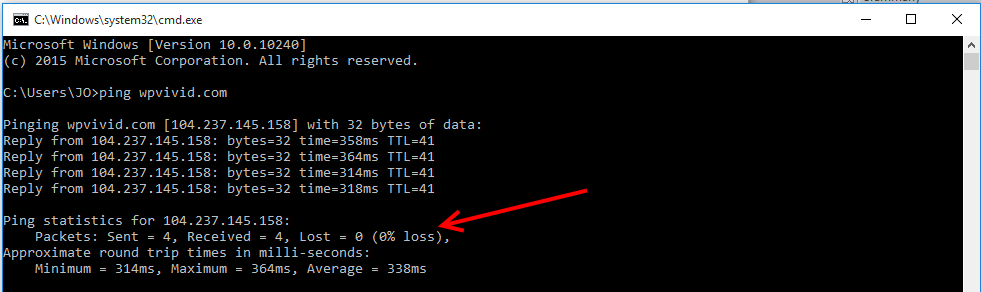
Ein Ping von wpvivid.com zeigt, dass es einen Verlust von 0 % gibt, wenn Ihrer die gleichen Ergebnisse zeigt, dann wissen wir, dass der Server ordnungsgemäß funktioniert, fahren Sie fort und überprüfen Sie Ihre WordPress-Plugins und WordPress-Themes – wenn es einen Verlust gibt, dann gehen Sie zu Schritt 6 und wenden Sie sich an Ihren Host, wenn Sie einen verwalteten Hosting-Service verwenden.

Wenn Sie einen CDN-Dienst wie den von Cloudflare verwenden, ist die angezeigte IP-Adresse die von Cloudflare, daher müssen Sie die IP-Adresse kennen, die Ihnen Ihr Host bei der Erstellung des Kontos bereitgestellt hat.
Dennoch müssen Sie beim Überprüfen Ihres Servers überprüfen, ob Ihre Datenbanken funktionieren. Normalerweise erhalten Sie in WordPress einen Fehler „keine Datenbankverbindung“, aber der 502-Fehler kann auch dadurch verursacht werden.
Wenn Sie mehrere Websites auf demselben Server hosten, können Sie das Serverproblem auch schnell ausschließen, indem Sie die anderen Websites besuchen. Wenn sie einwandfrei funktionieren, ist das Problem auf Ihre Website beschränkt. Überprüfen Sie in diesem Fall Ihre Plugins und Themes auf mögliche Probleme.
Wenn auf allen Ihren Websites dasselbe Problem auftritt, wenden Sie sich an den Support.
5. Überprüfen Sie Ihre Plugins und Themes
Ein fehlerhaftes Plugin oder Theme kann eine wahrscheinliche Ursache für den 502-Fehler sein. Wenn Sie alle oben genannten Schritte ausprobiert haben und sie auf etwas hinweisen, das mit Ihren WordPress-Dateien zu tun hat, greifen Sie auf die Dateien Ihrer Website zu, entweder über den FTP-Client oder indem Sie sich in das Control Panel einloggen.
Gehe für cPanel zu wp-content/themes oder wp-content/plugins für Plugins.
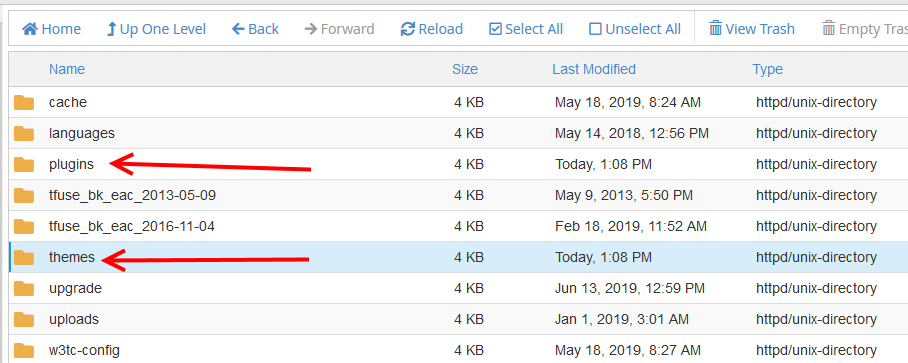
Klicken Sie beispielsweise im Plugin-Verzeichnis mit der rechten Maustaste und benennen Sie dann jedes Plugin um.
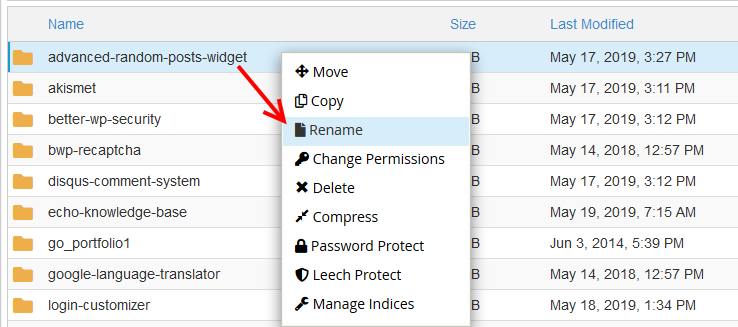
Wenn Sie viele Plugins haben, kann dies mühsam sein; Was Sie tun können, ist, alle Plugins auszuwählen, sie in eine Datei zu komprimieren und dann alle Plugins zu löschen.
Überprüfen Sie nun Ihre Website. Wenn der Fehler behoben ist, können wir daraus schließen, dass es sich um ein problematisches Plugin handelt, das den Fehler 502 Bad Gateway verursacht.
Aktivieren Sie ein Plugin nach dem anderen, während Sie Ihre Website neu laden, bis Sie auf dem Übeltäter landen. Leider gibt es dafür keine Abkürzung.
Das gilt auch für die Themen.
Warnung: Stellen Sie sicher, dass Sie irgendwo eine Kopie Ihrer Dateien gespeichert haben, bevor Sie Dinge tun, die Sie bereuen werden.
6. Wenden Sie sich an den Support
Da ein 502-Bad-Gateway-Fehler wahrscheinlich ein Problem mit dem Server ist, kann dies schnell behoben werden, indem Sie sich an das Support-Center Ihres Hosts wenden.
Sie sind am besten in der Lage, Probleme im Zusammenhang mit einem fehlerhaften Server oder darauf ausgeführter Software zu beheben.
Informieren Sie sie unbedingt über alles, was Sie getan haben, um das Problem zu beheben, da sie Sie höchstwahrscheinlich bitten werden, dieselben Aufgaben zuerst zu erledigen.
Fazit
Für die meisten Website-Besitzer lässt sich ein 502-Bad-Gateway-Fehler leicht selbst beheben. Befolgen Sie einfach die obigen Schritte, und Sie werden es schaffen.
Im schlimmsten Fall kann Ihnen das Technikteam Ihres Hosts helfen, Ihren Server wiederherzustellen oder Sie auf einen anderen Server umzuziehen.
Wenn Sie an Worst-Case-Szenarien denken, denken Sie an Backup – wenn Sie unsere Artikel gelesen haben, mag ich in dieser Hinsicht wie ein kaputtes Rohr klingen, aber glauben Sie mir, jeder wird irgendwann einen Rücken brauchen, also ersparen Sie sich die Mühe und implementieren Sie eine heute, eigentlich jetzt.
Wir haben es mit unserem WPvivid-Backup-Plugin sehr einfach gemacht – es erledigt alles für Sie auf Autopilot und speichert Ihre Dateien in der Cloud mit Anbietern wie Google Drive.
Vielleicht möchten Sie auch unsere Schritt-für-Schritt-Anleitung zum Beheben des internen Serverfehlers 500 in WordPress lesen.
